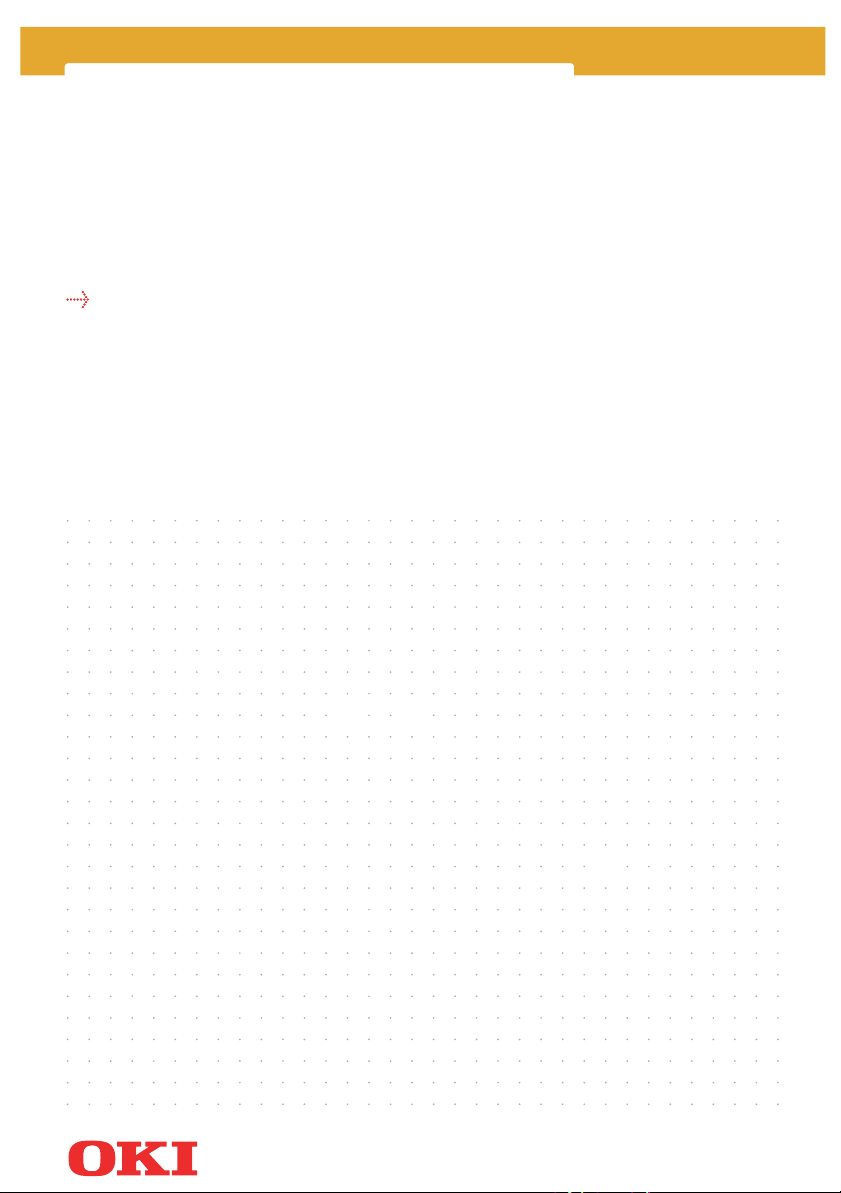
MFP Software Installation
guida all’installazione del software
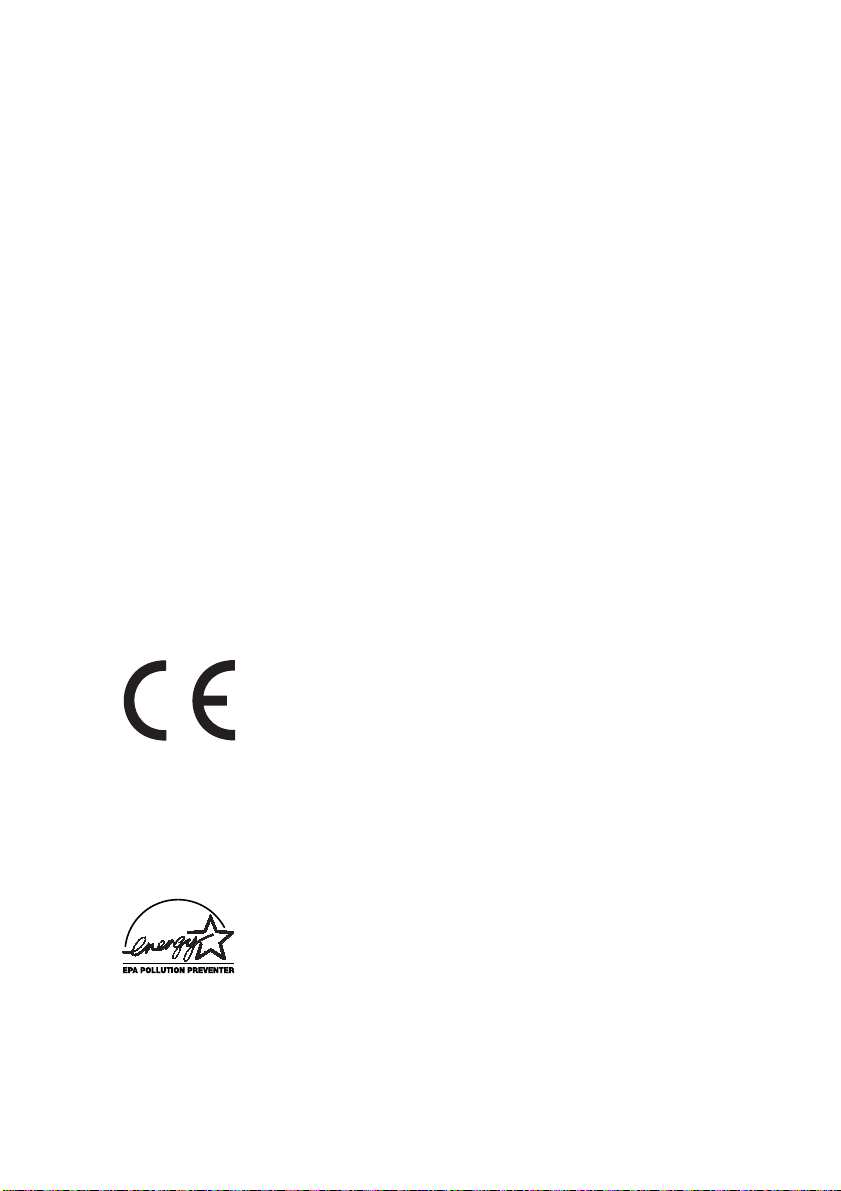
Nella stesura di questo manuale è stato fatto il possibile per fornire
informazioni complete, precise e aggiornate. La Oki non si assume alcuna
responsibilità per le conseguenze di eventuali errori causati da fattori su
cui non ha controllo. Inoltre non assicura la validità e correttezza delle
informazioni fornite nel caso di modifiche apportate al software e
all'attrezzatura da altri produttori e riportate nel manuale. La menzione di
prodotti software di altri produttori non implica necessariamente la
certificazione della Oki di tali prodotti.
Nella stesura di questo documento è stato fatto il possibile per fornire
informazioni accurate ed utili. Tuttavia non si garantisce in alcun modo,
espresso o implicito, la validità e correttezza delle informazioni qui
riportate. Il costruttore, nell'impegno di migliorare costantemente la
qualità dei propri prodotti, si riserva la facoltà di variarne le
caratteristiche senza preavviso.
Copyright 2003 della Oki. Tutti i diritti riservati.
Oki è un marchio depositato della Oki Electric Industry Company, Ltd.
Energy Star è un marchio registrato dell’Agenzia di Protezione
Ambientale degli Stati Uniti.
Microsoft e MS-DOS sono marchi depositati e Windows è un marchio di
fabbrica della Microsoft Corporation.
COMPATABILITÁ EEC
COMPATABILITÁ EEC
COMPATABILITÁ EECCOMPATABILITÁ EEC
Questo prodotto è conforme ai requisiti delle Direttive del
Consiglio 89/336/EEC (EMC), 73/23/EEC (LVD) e 1999/5/
EC (R&TTE) come emendato, dove applicabile,
sull'approssimazione delle leggi degli stati membri relative
alla compatibilità elettromagnetica, alla bassa tensione ed
agli apparati Radio & Telecomunicazioni.
ENERGY STAR
ENERGY STAR
ENERGY STARENERGY STAR
Quale partecipante al programma Energy Star,
costruttore ha determinato che questo prodotto
risponde alle direttive Energy Star relative al rendimento
energetico.
2222
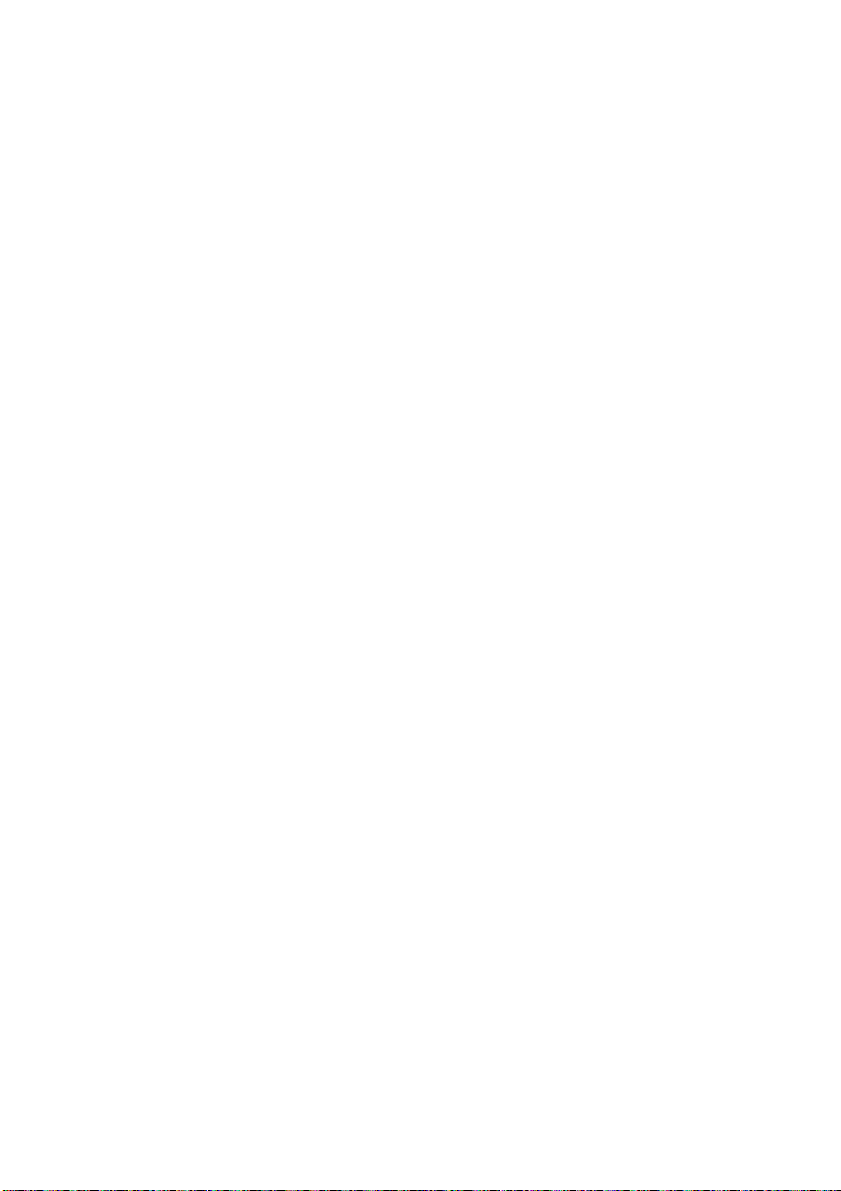
SOMMARIO
SOMMARIO
SOMMARIOSOMMARIO
Sommario . . . . . . . . . . . . . . . . . . . . . . . . . . . . . . . . . . . . . . . . . . . . . . . 3
Introduzione . . . . . . . . . . . . . . . . . . . . . . . . . . . . . . . . . . . . . . . . . . . . . 5
Requisiti minimi di sistema. . . . . . . . . . . . . . . . . . . . . . . . . . . . . . . . . 5
Windows 95 / Windows 98 . . . . . . . . . . . . . . . . . . . . . . . . . . . . . . . . . . . . 6
Windows NT4.0 . . . . . . . . . . . . . . . . . . . . . . . . . . . . . . . . . . . . . . . . . . . . . . 6
Windows 2000 . . . . . . . . . . . . . . . . . . . . . . . . . . . . . . . . . . . . . . . . . . . . . . 6
Installazione del Driver . . . . . . . . . . . . . . . . . . . . . . . . . . . . . . . . . . . . 7
Windows XP. . . . . . . . . . . . . . . . . . . . . . . . . . . . . . . . . . . . . . . . . . . . . . . . . 7
Windows 2000 . . . . . . . . . . . . . . . . . . . . . . . . . . . . . . . . . . . . . . . . . . . . . . 9
Windows Me/98/95 . . . . . . . . . . . . . . . . . . . . . . . . . . . . . . . . . . . . . . . . . 12
Windows NT 4.0 . . . . . . . . . . . . . . . . . . . . . . . . . . . . . . . . . . . . . . . . . . . . 12
Disinstallazione del Software . . . . . . . . . . . . . . . . . . . . . . . . . . . . . . . . . 14
Sommario 3333
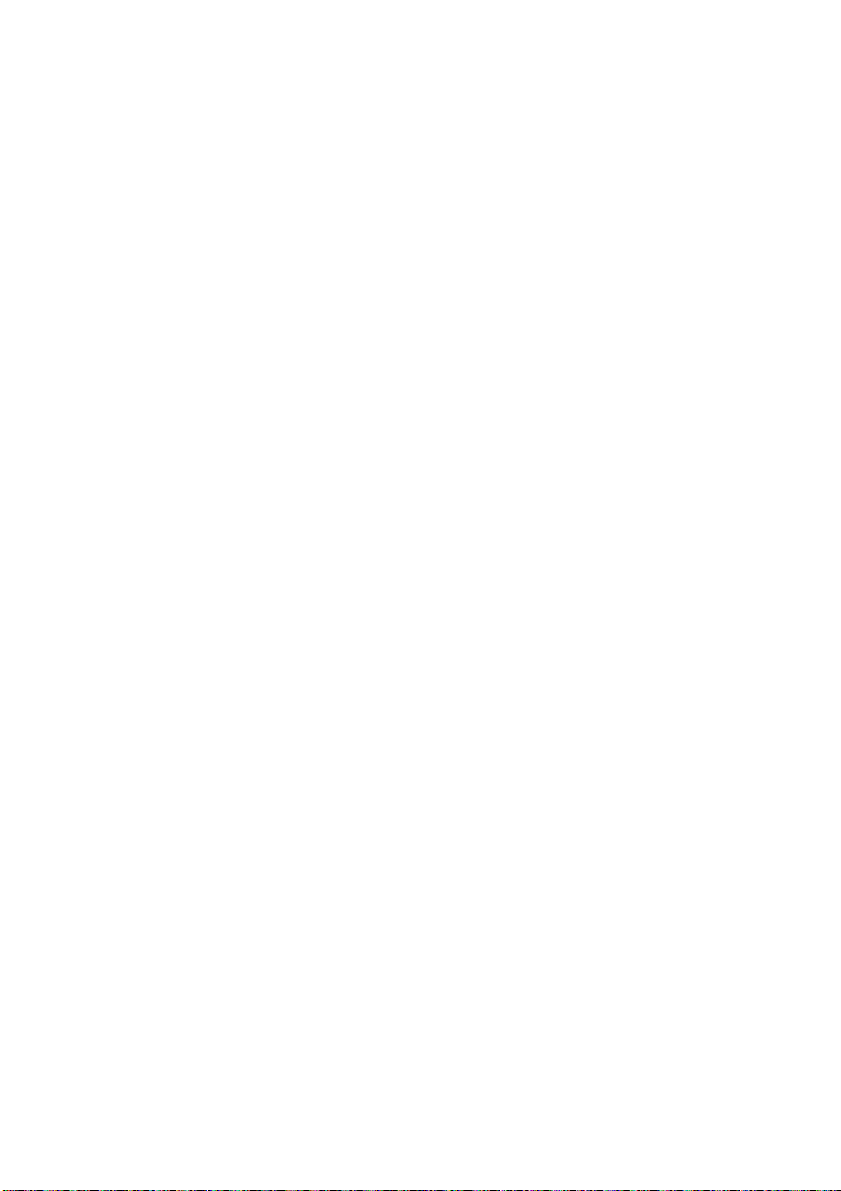
Sommario 4444
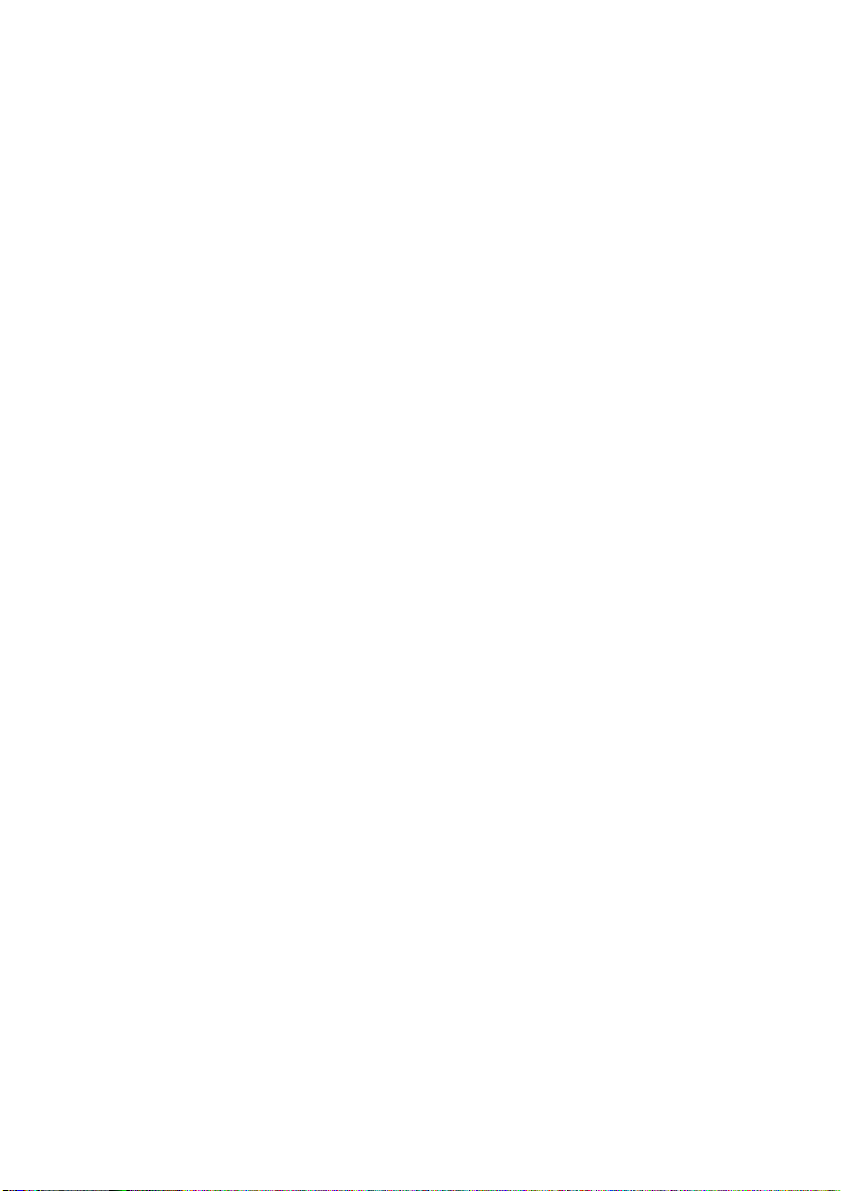
INTRODUZIONE
INTRODUZIONE
INTRODUZIONEINTRODUZIONE
Il Kit d'Interfaccia Periferica Multifunzione (MFP) è un pacchetto opzionale per la vostra macchina fax. Dopo avere installato in un PC host
il software fornito con il kit ed avere connesso il PC alla macchina fax,
quest'ultima sarà in grado di svolgere la funzione di stampante e di
scanner oltre alle sue normali operazioni. La vostra macchina fax è
equipaggiata di una porta di comunicazione parallela bidirezionale
(IEEE 1284) preinstallata per una connettività semplice e veloce. Per
maggiori informazioni riguardo le funzionalità come stampante e
scanner fate riferimento al manuale d'uso delle vostre macchine fax.
Prima di iniziare l’installazione del software, assicuratevi che la
vostra macchina fax sia collegata alla porta parallela della stampante
del vostro computer e che la macchina fax sia accesa
Prima di procedere all’installazione del driver salvate tutti i
documenti aperti e chiudete tutte le altre applicazioni.
REQUISITI MINIMI DI SISTEMA
REQUISITI MINIMI DI SISTEMA
REQUISITI MINIMI DI SISTEMAREQUISITI MINIMI DI SISTEMA
Prima di installare il software MFP assicuratevi di avere un computer
IBM compatibile che funzioni con Windows 95, 98, NT4, 2000 oppure
superiori con le seguenti indicazioni di specifiche minime:
> Computer IBM PC/AT o compatibile
> Interfaccia parallela bidirezionale
> Sistema Operativo: Windows 95, Windows 98, Windows NT4.0
(Service Pack 6 o successivo), o Windows 2000
> Cavo conforme IEEE 1284-1994
> Impostazioni di visualizzazione: 800 x 600 dpi o maggiore, High
Colour a 16-bit o True Colour a 24-bit
Introduzione 5555

Windows 95 / Windows 98
> CPU: i486DX a 66MHz o superiore
> RAM: almeno 16 MB
> Memoria virtuale: spazio libero di almeno 12 MB
> Spazio libero su disco: almeno 8 MB (da usare per lo spooling)
Windows NT4.0
> CPU: Pentium a 166MHz o superiore
> RAM: almeno 32 MB
> Memoria virtuale: spazio libero di almeno 32 MB
> Spazio libero su disco: almeno 16MB (da usare per lo spooling)
Windows 2000 / Windows XP
> CPU: Pentium II 233MHz o superiore
> RAM: almeno 32 MB (Windows XP 128 MB)
> Memoria virtuale: spazio libero di almeno 64 MB
> Spazio libero su disco: almeno 16 MB (da usare per lo spooling)
Consigliamo un computer Pentium II a 233MHz o più veloce con
almeno 64 MB di RAM ed una scheda video e driver a colori a 24-Bit.
Per i computer che funzionano con Windows XP, devono essere
considerati 128 MB di RAM.
Requisiti minimi di sistema 6666

INSTALLAZIONE DEL DRIVER
INSTALLAZIONE DEL DRIVER
INSTALLAZIONE DEL DRIVERINSTALLAZIONE DEL DRIVER
Windows XP
Per l’installazione sotto Windows XP, è
Nota
Nota
NotaNota
1. Collegate la macchina fa al PC con un cavo conforme IEEE-1284,
quindi accendetelo.
2. Inserite il CD-ROM del MFP nel drive del vostro CD-ROM.
3. Avviate Windows.
necessario disporre dei diritti di
Amministratore.
4. Quando appare il dialogo Installazione guidata nuovo
hardware
hardware, fate clic su Installa da un elenco o percorso
hardwarehardware
specifico
specifico (per utenti esperti), quindi fate clic su Avanti
specifico specifico
5. Quando appare il dialogo Ricerca il miglior driver disponibile
in questi percorsi
in questi percorsi, selezionate l'opzione Cerca nei supporti
in questi percorsiin questi percorsi
rimovibili (unità floppy, CD-ROM...)
rimovibili (unità floppy, CD-ROM...). Selezionate quindi
rimovibili (unità floppy, CD-ROM...)rimovibili (unità floppy, CD-ROM...)
Includi il seguente percorso nella ricerca
Includi il seguente percorso nella ricerca e digitate il
Includi il seguente percorso nella ricercaIncludi il seguente percorso nella ricerca
percorso D:\Driver\Setup\WIN2KPNPDISK\
l'identificativo del vostro drive CD-ROM), quindi fate clic su
Avanti
Avanti.
AvantiAvanti
6. Appare il dialogo Testing Windows Logo. Fate clic su Continua
Nota
Nota
NotaNota
7. FInizia la copia dei file. Durante questo periodo vengono
mostrati alcuni messaggi.
D:\Driver\Setup\WIN2KPNPDISK\ (dove D: è
D:\Driver\Setup\WIN2KPNPDISK\D:\Driver\Setup\WIN2KPNPDISK\
Se appare una schermata che vi chiede di inserire
ancora il disco del driver, fate clic su OK
confermate nuovamente il percorso d'installazione
D:\Driver\Setup\WIN2KPNPDISK\
D:\Driver\Setup\WIN2KPNPDISK\ (dove D: è la
D:\Driver\Setup\WIN2KPNPDISK\D:\Driver\Setup\WIN2KPNPDISK\
lettera del vostro drive CD-ROM).
Installazione guidata nuovo
Installazione guidata nuovoInstallazione guidata nuovo
Installa da un elenco o percorso
Installa da un elenco o percorsoInstalla da un elenco o percorso
Avanti.
AvantiAvanti
Ricerca il miglior driver disponibile
Ricerca il miglior driver disponibileRicerca il miglior driver disponibile
Cerca nei supporti
Cerca nei supportiCerca nei supporti
Continua.
ContinuaContinua
OK e
OKOK
Installazione del Driver 7777

8. Appare il dialogo Completamento dell'installazione guidata
nuovo hardware in corso
nuovo hardware in corso. Fate clic su Finish
nuovo hardware in corsonuovo hardware in corso
Completamento dell'installazione guidata
Completamento dell'installazione guidataCompletamento dell'installazione guidata
Finish (fine).
FinishFinish
9. Si apre il dialogo Welcome
Welcome (installazione guidata). Assicuratevi
Welcome Welcome
che tutti gli altri programmi Windows siano chiusi, quindi fate
clic su Avanti
Avanti.
AvantiAvanti
10. Seguite le istruzioni che appaiono a video.
11. Viene avviata nuovamente la copia dei file. Appaiono due
messaggi: Adding Service
Spooler Service
Spooler Service (avvio servizio spooler).
Spooler Service Spooler Service
12. Appare il dialogo Start Fax Port Installation
dell'installazione porta fax). Fate clic su OK
13. Quando appare il dialogo Welcome to the Add Hardware
Wizard
Wizard (installazione guidata aggiunta hardware), fate clic su
Wizard Wizard
Avanti
Avanti.
AvantiAvanti
Adding Service (aggiunta servizi) e Star ting
Adding Service Adding Service
Start Fax Port Installation (avvio
Start Fax Port Installation Start Fax Port Installation
OK.
OKOK
Welcome to the Add Hardware
Welcome to the Add HardwareWelcome to the Add Hardware
tarting
tartingtarting
(a) Appare un dialogo che vi chiede se è connesso l'hardware.
Fate clic su Yes
Yes (si), quindi fate clic su Avanti
Yes Yes
Avanti.
AvantiAvanti
(b) Appare un dialogo contenente l'elenco dell'hardware
installato. Selezionate Add a new hardware device
Add a new hardware device
Add a new hardware deviceAdd a new hardware device
(aggiungi una nuova periferica hardware), quindi fate clic
su Avanti
Avanti.
AvantiAvanti
(c) Nel dialogo successivo, selezionate Install the hardware
that I manually select from a list (Advanced)
that I manually select from a list (Advanced) (installa la
that I manually select from a list (Advanced) that I manually select from a list (Advanced)
Install the hardware
Install the hardwareInstall the hardware
periferica tramite selezione manuale (per utenti esperti)) e
fate clic su Avanti
Avanti.
AvantiAvanti
(d) Il dialogo successivo contiene un elenco dei tipi di
hardware; selezionate Ports (COM & LPT) (
LPT), quindi fate clic su Avanti
(e) Selezionate Oki Data
selezionate Oki Data Fax Port
pannello destro. Fate clic su Avanti
Installazione del Driver 8888
Ports (COM & LPT) (Porte COM e
Ports (COM & LPT) (Ports (COM & LPT) (
Avanti.
AvantiAvanti
Oki Data nel pannello sinistro, quindi
Oki DataOki Data
Oki Data Fax Port (porta fax Oki Data) nel
Oki Data Fax Port Oki Data Fax Port
Avanti.
AvantiAvanti

(f) Quando appare The wizard is ready to install your
hardware
hardware (l'installazione guidata è pronta ad installare il
hardware hardware
vostro hardware), fate clic su Avanti
The wizard is ready to install your
The wizard is ready to install yourThe wizard is ready to install your
Avanti.
AvantiAvanti
(g) Quando appare il dialogo Compatibility with Windows XP,
(compatibilità con Windows XP) fate clic su Continua
(h) Appare The driver installation is complete
(Completamento dell'installazione guidata del driver).
Assicuratevi che sia selezionato Yes, I want to restart my
computer now
computer now (si, voglio riavviare ora il mio computer),
computer now computer now
quindi fate clic su Fine
(i) Riavviate il vostro computer.
The driver installation is complete
The driver installation is completeThe driver installation is complete
Fine.
FineFine
Compatibility with Windows XP,
Compatibility with Windows XP,Compatibility with Windows XP,
Continua.
ContinuaContinua
Yes, I want to restart my
Yes, I want to restart myYes, I want to restart my
Windows 2000
Per l’installazione sotto Windows 2000, è
Nota
Nota
NotaNota
1. Assicuratevi che sia l’apparecchio che il computer siano SPENTI.
2. Collegate la macchina fax ed il computer con un cavo
d’interfaccia parallela.
3. Accendete la macchina fax ed il computer e attendete che si avvii
Windows.
necessario disporre dei diritti di
Amministratore.
4. Accendete la macchina fax. Al messaggio che dice che è stato
rilevato nuovo dispositivo, fate clic su Annulla
5. Inserite il CD-ROM del MFP nel drive del vostro CD-ROM.
Annulla.
AnnullaAnnulla
Installazione del Driver 9999

6. Dopo l’avvio automatico del programma di installazione, fate clic su
Set up device drivers
Set up device drivers (installazione driver periferica) e seguite le
Set up device drivers Set up device drivers
istruzioni appropriate da schermo.
Se non avviene l’avvio automatico del programma di
Nota
Nota
NotaNota
installazione oppure è stato disabilitato Auto insert
notification
notification (notifica inserimento automatico), fate
notificationnotification
clic su Start
D:\Driver\Setup\Disk1\SETUP.EXE
D:\Driver\Setup\Disk1\SETUP.EXE (dove D: è la
D:\Driver\Setup\Disk1\SETUP.EXED:\Driver\Setup\Disk1\SETUP.EXE
lettera del vostro drive CD-ROM) e fate clic su OK
Start - Run...
StartStart
Run.... Digitate in
Run...Run...
Auto insert
Auto insertAuto insert
OK.
OKOK
7. Quando appare il riquadro di dialogo Fax Port Installation
(installazione porta fax), fate clic su OK
8. Quando appare il riquadro dialogo Add/Remove Hardware
Wizard
Wizard (aggiunta/rimozione guidata di hardware), effettuate
WizardWizard
quanto segue:
(a) Quando appare il riquadro di dialogo Welcome to the Add/
Remove Hardware Wizard
Remove Hardware Wizard (benvenuti nell’aggiunta/
Remove Hardware WizardRemove Hardware Wizard
rimozione guidata di hardware), fate clic su Next>
(b) Quando appare il riquadro di dialogo Choose a Hardware
Task
Task (scegli una funzione hardware), selezionate Add/
TaskTask
Troubleshoot a device
Troubleshoot a device (aggiunta/diagnosi di un
Troubleshoot a deviceTroubleshoot a device
dispositivo) e fate clic su Next>
(c) Quando appare il riquadro di dialogo Choose a Hardware
Device (scelta di una periferica hardware)
Device (scelta di una periferica hardware), selezionate
Device (scelta di una periferica hardware)Device (scelta di una periferica hardware)
Add a new device
Add a new device (aggiungi un nuovo dispositivo)
Add a new deviceAdd a new device
dall'elenco dei dispositivi e fate clic su Next>
(d) Quando appare il riquadro dialogo Find New Hardware
(rileva nuovo hardware), selezionate No, I want to select
the hardware from a list
the hardware from a list (no, voglio selezionare l’hardware
the hardware from a listthe hardware from a list
da un elenco) e fate clic su Next>
(e) Quando appare il riquadro di dialogo Hardware Type
di hardware), selezionate Ports (COM&LPT)
LPT) dall’elenco e fate clic su Next>
Next> (avanti).
Next>Next>
Next> (avanti).
Next>Next>
Ports (COM&LPT) (porte COM e
Ports (COM&LPT)Ports (COM&LPT)
Fax Port Installation
Fax Port InstallationFax Port Installation
OK.
OKOK
Add/Remove Hardware
Add/Remove HardwareAdd/Remove Hardware
Welcome to the Add/
Welcome to the Add/Welcome to the Add/
Next> (avanti).
Next>Next>
Choose a Hardware
Choose a HardwareChoose a Hardware
Choose a Hardware
Choose a HardwareChoose a Hardware
Next> (avanti).
Next>Next>
Find New Hardware
Find New HardwareFind New Hardware
No, I want to select
No, I want to selectNo, I want to select
Hardware Type (tipo
Hardware TypeHardware Type
Next> (avanti).
Next>Next>
Add/
Add/Add/
Installazione del Driver 1 0
10
1010

(f) Quando appare il riquadro di dialogo Select a Device
Driver
Driver (seleziona un driver di dispositivo), fate clic su Have
DriverDriver
Disk
Disk (disco driver).
DiskDisk
Select a Device
Select a DeviceSelect a Device
Have
HaveHave
(g) Quando appare il riquadro di dialogo Install From Disk
(installa da disco), digitate D:\DRIVER\SETUP\DISK1\
WIN2K
WIN2K (dove D: è la lettera del vostro drive CD-ROM) in
WIN2KWIN2K
Copy manufacture's files from
Copy manufacture's files from (copia i file del produttore
Copy manufacture's files fromCopy manufacture's files from
da) e fate clic su OK
(h) Selezionate Okidata Fax Port
OK.
OKOK
Okidata Fax Port (porta fax Okidata)
Okidata Fax PortOkidata Fax Port
dall’elenco e fate clic su Next>
D:\DRIVER\SETUP\DISK1\
D:\DRIVER\SETUP\DISK1\D:\DRIVER\SETUP\DISK1\
Next> (avanti).
Next>Next>
(i) Quando appare il riquadro di dialogo Start HardWare
Installation
Installation (avvio dell’installazione hardware), fate clic su
InstallationInstallation
Next>
Next> (avanti).
Next>Next>
(j) Quando appare il riquadro di dialogo Completing the Add/
Remove Hardware Wizard
Remove Hardware Wizard (completamento aggiunta/
Remove Hardware WizardRemove Hardware Wizard
rimozione componente hardware), fate clic su Finish
9. Quando appare la videata Install Complete
completa), fate clic su OK
Install Complete (installazione
Install CompleteInstall Complete
OK e a questo punto l’impostazione del
OKOK
Install From Disk
Install From DiskInstall From Disk
Start HardWare
Start HardWareStart HardWare
Completing the Add/
Completing the Add/Completing the Add/
Finish (fine).
FinishFinish
driver è completa.
10. Per identificare la porta COM assegnata al vostro fax effettuate
quanto segue:
(a) Fate clic su Impostazioni
(b) Fate clic su Sistema
Impostazioni quindi su Pannello di controllo
ImpostazioniImpostazioni
Sistema.
SistemaSistema
Pannello di controllo.
Pannello di controlloPannello di controllo
(c) Fate clic sulla scheda Hardware
(d) Fate clic su Gestione periferiche
(e) Fate clic su Porte (COM e LPT)
Gestione periferiche.
Gestione perifericheGestione periferiche
Porte (COM e LPT).
Porte (COM e LPT)Porte (COM e LPT)
Hardware.
HardwareHardware
(f) L'utente dovrebbe vedere “Oki Data Fax Port” e la porta
COM assegnata.
Installazione del Driver 11
11
1111

Windows Me/98/95
1. Assicuratevi che sia l'apparecchio che il computer siano SPENTI.
2. Collegate la macchina fax al computer con un cavo d’interfaccia
parallela.
3. Accendete la macchina fax e il computer e attendete che si avvii
Windows. Se vedete un riquadro che vi dice che è stato rilevato
un nuovo dispositivo, fate clic su Annulla
4. Inserite il CD-ROM del MFP nel drive del vostro CD-ROM.
5. Dopo l’avvio automatico del programma di installazione, fate
clic su Set up device drivers
seguite le istruzione appropriate da schermo.
Nota
Nota
NotaNota
Set up device drivers (installazione driver periferica) e
Set up device drivers Set up device drivers
Se non avviene l’avvio automatico del programma di
installazione oppure è stato disabilitato Auto insert
notification
notification (notifica inserimento automatico), fate
notificationnotification
clic su Start
D:\Driver\Setup\Disk1\SETUP.EXE
D:\Driver\Setup\Disk1\SETUP.EXE (dove D: è la
D:\Driver\Setup\Disk1\SETUP.EXED:\Driver\Setup\Disk1\SETUP.EXE
lettera del vostro drive CD-ROM) e fate clic su OK
Annulla.
AnnullaAnnulla
Start - Run...
StartStart
Run.... Digitate in
Run...Run...
Auto insert
Auto insertAuto insert
OK.
OKOK
6. Quando appare la schermata Install Complete
completa), fate clic su Finish
computer riparte l’installazione è da considerarsi completa.
Install Complete (installazione
Install CompleteInstall Complete
Finish (fine). Quando si riavvia il
FinishFinish
Windows NT 4.0
Per l’installazione sotto Windows NT 4.0, è
Nota
Nota
NotaNota
1. Assicuratevi che sia l'apparecchio che il computer siano SPENTI.
2. Collegate la macchina fax al computer con un cavo d’interfaccia
parallela.
Installazione del Driver 1 2
necessario disporre dei diritti di
Amministratore.
12
1212

3. Accendete la macchina fax e il computer e attendete che si avvii
Windows. Se vedete un riquadro che vi dice che è stato rilevato
un nuovo dispositivo, fate clic su Annulla
4. Inserite il CD-ROM del MFP nel drive del vostro CD-ROM.
5. Dopo l’avvio automatico del programma di installazione, fate
clic su Set up device drivers
seguite le istruzioni appropriate che appaiono a schermo.
Nota
Nota
NotaNota
Set up device drivers (installazione driver periferica) e
Set up device drivers Set up device drivers
Se non avviene l’avvio automatico del programma di
installazione oppure è stato disabilitato Auto insert
notification
notification (notifica inserimento automatico), fate
notificationnotification
clic su Start
D:\Driver\Setup\Disk1\SETUP.EXE
D:\Driver\Setup\Disk1\SETUP.EXE (dove D: è la
D:\Driver\Setup\Disk1\SETUP.EXED:\Driver\Setup\Disk1\SETUP.EXE
lettera del vostro drive CD-ROM) e fate clic su OK
Annulla.
AnnullaAnnulla
Start - Run...
StartStart
Run.... Digitate in
Run...Run...
Auto insert
Auto insertAuto insert
OK.
OKOK
6. Durante la copia appare il riquadro di dialogo Find Fax Port
(rileva porta fax) e la porta fax viene rilevata.
7. Quando appare il riquadro di dialogo Modem Installation
(installazione modem) fate clic su OK
8. Quando appare il riquadro di dialogo Install New Modem
(installa nuovo modem) effettuate quanto segue:
Se appare il riquadro di dialogo Modems
Properties
Properties (proprietà modem), fate clic su
PropertiesProperties
Add
Add (aggiungi) per fare apparire il riquadro di
Nota
Nota
NotaNota
(a) Inserite il sengno di spunta Don't detect my modem;I will
Select it from a list.
Select it from a list., (non rilevare il modem, lo selezionerò
Select it from a list.Select it from a list.
da un elenco) e fate clic su Next>
(b) Fate clic su Have Disk
riquadro di dialogo Install From Disk
digitate D:\DRIVER\SETUP\DISK1\WINNT40
AddAdd
dialogo a tendina Install New Modem
(installa nuovo modem).
Have Disk (disco driver) e quando appare il
Have DiskHave Disk
Install From Disk (installa da disco),
Install From DiskInstall From Disk
D:\DRIVER\SETUP\DISK1\WINNT40 (dove D: è la
D:\DRIVER\SETUP\DISK1\WINNT40D:\DRIVER\SETUP\DISK1\WINNT40
OK.
OKOK
Install New Modem
Install New ModemInstall New Modem
Don't detect my modem;I will
Don't detect my modem;I willDon't detect my modem;I will
Next> (avanti).
Next>Next>
Installazione del Driver 13
Find Fax Port
Find Fax PortFind Fax Port
Modem Installation
Modem InstallationModem Installation
Install New Modem
Install New ModemInstall New Modem
Modems
ModemsModems
13
1313

lettera del vostro drive CD-ROM) in Copy manufacture's
files from
files from (copia file produttore da) e fate clic su OK
files fromfiles from
Copy manufacture's
Copy manufacture'sCopy manufacture's
OK.
OKOK
(c) Quando appare la chermata Install New Modem
Install New Modem (installa
Install New ModemInstall New Modem
nuovo modem), selezionate il dispositivo appropriato e fate
clic su Next>
Next> (avanti).
Next>Next>
(d) Spuntate Selected ports
Selected ports (porte selezionate), quindi
Selected portsSelected ports
selezionate la porta visualizzata al Punto 6 e fate clic su
Next>
Next> (avanti).
Next>Next>
(e) Fate clic su Finish
dialogo Modems Properties
su Close
Close (chiudi).
CloseClose
9. Quando appare la videata Install Complete
completa), fate clic su OK
Finish (fine) e quando appare il riquadro di
FinishFinish
Modems Properties (proprietà modem), fate clic
Modems PropertiesModems Properties
Install Complete (installazione
Install CompleteInstall Complete
OK.
OKOK
10. L’installazione del driver è completa.
Disinstallazione del Software
Per disinstallare il driver ed il software utilizzate l'opzione Add and
Remove Programs
Remove Programs (aggiungi e rimuovi i programmi) nel Pannello di
Remove ProgramsRemove Programs
controllo
controllo.
controllocontrollo
Fate attenzione a selezionare solo il Programma "Oki X" (dove X è il
modello del vostro fax).
Add and
Add andAdd and
Pannello di
Pannello diPannello di
Potrebbe essere necessario cancellare manualmente le Porte Fax
installate precedentemente. Per effettuarlo, dal Pannello di
controllo
controllo selezionate Sistema
controllo controllo
seguito da Porte
Porte. Evidenziate le Porte Fax
PortePorte
Sistema, Hardware
SistemaSistema
Hardware, Gestione periferiche
HardwareHardware
Porte Fax associate con il vostro
Porte FaxPorte Fax
Gestione periferiche
Gestione perifericheGestione periferiche
Pannello di
Pannello diPannello di
apparecchio con il pulsante destro del vostro mouse selezionate
Disinstalla…
Disinstalla…
Disinstalla…Disinstalla…
Fate attenzione a rimuovere solo le Porte Fax indesiderate.
Infine, riavviate il vostro sistema operativo.
Installazione del Driver 1 4
14
1414

MFP Software Installation
Central House
Balfour Road, Hounslow
TW3 1HY
United Kingdom
Tel +44 (0) 20 8219 2190
Fax +44 (0) 20 8219 2199
07043004 Iss.01
